Πώς να ακυρώσετε συνδρομές στο iPhone
Τι να ξέρετε
- Σε iOS: Ρυθμίσεις > Apple ID > Συνδρομές > πατήστε τη σχετική συνδρομή > Ακύρωση συνδρομής > Επιβεβαιώνω.
- Στη Μουσική ή στο iTunes: λογαριασμός > Δείτε τον λογαριασμό μου > Ρυθμίσεις > Συνδρομές > Διαχειρίζονται > Επεξεργασία > Ματαίωση.
Αυτό το άρθρο περιγράφει πώς να ακυρώσετε μια συνδρομή σε συσκευές Apple που εκτελούνται iOS 13, iOS 12, και iOS 11, την εφαρμογή Μουσική στο macOS Catalina (10.15) και iTunes 12.
Πώς να ακυρώσετε μια συνδρομή σε iPhone και άλλες συσκευές iOS
Πρέπει να ακυρώσετε μια συνδρομή τουλάχιστον 24 ώρες πριν από την ώρα ανανέωσης. Ακριβώς όπως μπορείτε να εγγραφείτε απευθείας στο iPhone σας, μπορείτε να ακυρώσετε τις συνδρομές και εκεί. Για να το κάνετε αυτό, ωστόσο, δεν χρησιμοποιείτε την εφαρμογή που προσπαθείτε να ακυρώσετε. Αντίθετα, ακολουθήστε αυτά τα βήματα:
Πατήστε το Ρυθμίσεις εφαρμογή στην αρχική οθόνη του iPhone για να το ανοίξετε.
Πατήστε το δικό σας Apple ID.
-
Παρακέντηση Συνδρομές για να ανοίξετε την οθόνη ρυθμίσεων συνδρομών.

-
Πατήστε τη συνδρομή που θέλετε να ακυρώσετε.
Αυτή η οθόνη εμφανίζει όλες τις τρέχουσες συνδρομές σας στην ενότητα Ενεργές και τις ακυρωμένες ή ληγμένες συνδρομές σας στην ενότητα Έληξε.
Παρακέντηση Ακύρωση συνδρομής. Αυτή η οθόνη περιλαμβάνει επίσης άλλες επιλογές για τη συνδρομή.
-
Στο αναδυόμενο παράθυρο, πατήστε Επιβεβαιώνω για να ακυρώσετε τη συνδρομή.

Μπορείτε επίσης να αποκτήσετε πρόσβαση στις ρυθμίσεις Συνδρομές πατώντας το App Store εφαρμογή στην αρχική οθόνη του iPhone. Παρακέντηση η εικόνα σου στο επάνω μέρος της οθόνης του App Store και πατήστε Συνδρομές για να ανοίξετε τις ίδιες ρυθμίσεις Συνδρομών στις οποίες έχετε πρόσβαση μέσω της εφαρμογής Ρυθμίσεις. Στη συνέχεια, ακολουθήστε τα βήματα 4 έως 6 παραπάνω.
Όταν ακυρώνετε μια συνδρομή, μπορείτε ακόμα να τη χρησιμοποιήσετε μέχρι το τέλος της τρέχουσας περιόδου συνδρομής (συνήθως ένα μήνα ή έτος). Αυτή η ημερομηνία σημειώνεται στο κάτω μέρος της οθόνης κάτω από το κουμπί Άκυρο.
Πώς να ακυρώσετε συνδρομές σε έναν υπολογιστή
Μπορείτε επίσης να ακυρώσετε τις συνδρομές σας χρησιμοποιώντας το iTunes σε Mac με macOS Mojave (10.14) ή παλαιότερο ή σε υπολογιστή με iTunes 12. Δείτε πώς:
Ανοιξε iTunes.
-
Κάντε κλικ λογαριασμός στη γραμμή μενού και επιλέξτε Προβολή του λογαριασμού μου στο αναπτυσσόμενο μενού.
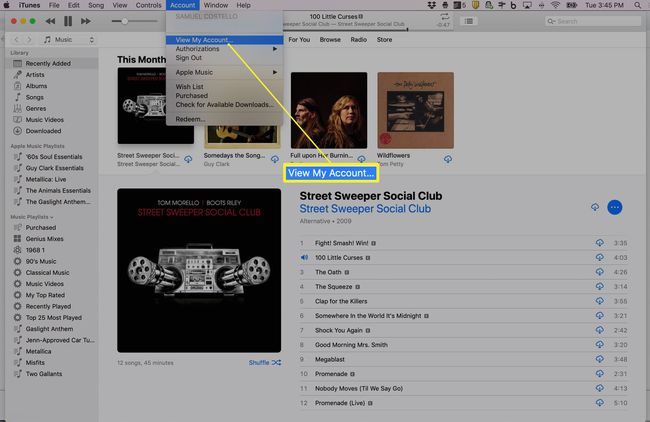
Οι χρήστες Mac που χρησιμοποιούν macOS Catalina (10.15) δεν διαθέτουν iTunes. Φτάνουν στον λογαριασμό τους κάνοντας κλικ στο ΜΟΥΣΙΚΗ εφαρμογή και επιλογή λογαριασμός στη δεξιά πλαϊνή μπάρα. Εκτός από αυτό, η διαδικασία είναι η ίδια όπως για το iTunes.
Καταχώρησε Apple ID όνομα χρήστη και κωδικό πρόσβασης όταν σας ζητηθεί.
-
Κάντε κύλιση προς τα κάτω στο Ρυθμίσεις ενότητα και κάντε κλικ στο Διαχειρίζονται δίπλα στο Συνδρομές.

-
Κάντε κλικ Επεξεργασία δίπλα στη συνδρομή που θέλετε να ακυρώσετε.
Αυτή η οθόνη εμφανίζει όλες τις ενεργές και ληγμένες συνδρομές που έχετε.

-
Κάντε κλικ Ακύρωση συνδρομής και επιβεβαιώστε την ακύρωση στο αναδυόμενο παράθυρο.
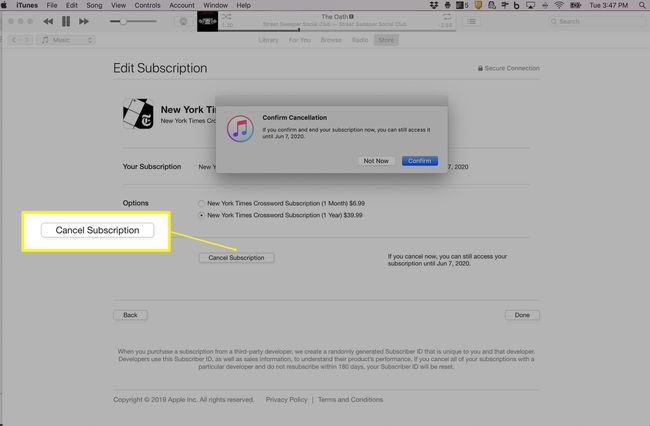
Μπορείτε να ακυρώσετε τις συνδρομές iTunes στο δικό σας Apple TV, πολύ. Για να το κάνετε αυτό, πηγαίνετε στο Ρυθμίσεις > Χρήστες &Λογαριασμοί. Επιλέξτε τον λογαριασμό σας και μεταβείτε στο Συνδρομές. Επιλέξτε την υπηρεσία που θέλετε να ακυρώσετε και επιλέξτε Ακύρωση συνδρομής.
Σχετικά με τις Συνδρομές
Οι συνδρομές στις οποίες εγγράφεστε μέσω του App Store σε iPhone ή iTunes σε υπολογιστή συνδέονται με το δικό σας Apple ID, που σας επιτρέπει να έχετε πρόσβαση σε αυτά από πολλές συσκευές. Αυτές είναι μηνιαίες ή ετήσιες συνδρομές σε υπηρεσίες και εφαρμογές που περιλαμβάνουν πράγματα όπως η εγγραφή Netflix ή Hulu χρησιμοποιώντας τις εφαρμογές τους, ξεκλειδώνοντας δυνατότητες μπόνους μιας κατά τα άλλα δωρεάν εφαρμογής ή για τις συνδρομητικές υπηρεσίες της Apple, όπως το Apple Music και τις Ειδήσεις.
Η Apple χρεώνει τον λογαριασμό σας σε μηνιαία ή ετήσια βάση όταν οι συνδρομές ανανεώνονται χρησιμοποιώντας την πιστωτική ή χρεωστική κάρτα που έχετε καταχωρίσει στην Apple.
Πιθανότατα έχετε αντιμετωπίσει μια δωρεάν δοκιμαστική περίοδο με μια εφαρμογή που ανανεώνεται αυτόματα στο τέλος της δοκιμαστικής περιόδου, εκτός εάν την ακυρώσετε. Εάν δεν ακυρώσετε, η Apple σας χρεώνει. Είτε θέλετε να αποτρέψετε αυτό το είδος της όχι και τόσο δωρεάν χρέωσης είτε έχετε βαρεθεί μια υπηρεσία για την οποία έχετε πληρώσει επανειλημμένα, μπορείτε να ακυρώσετε τη συνδρομή σας.
